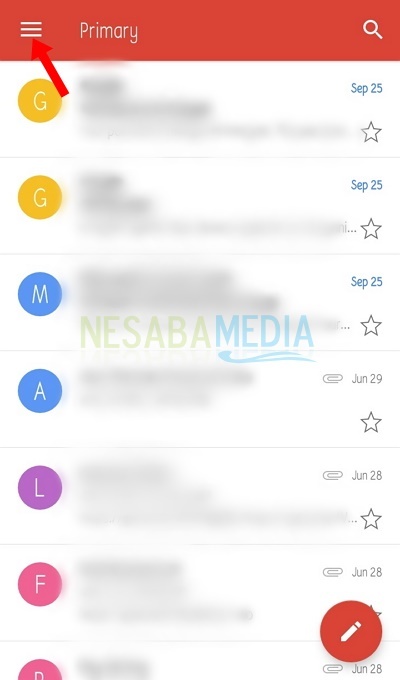So löschen Sie den Google Mail-Posteingang unter Android: Einfach und schnell!
Ein Google Mail-Konto zu haben ist keine Sache mehrvielen Menschen fremd. Darüber hinaus seit der Existenz eines Smartphones, in dem verschiedene Anwendungen installiert wurden. Für die Verwendung dieser Anwendungen ist ein aktives Google Mail-Konto erforderlich.
Zum Beispiel Social-Media-Anwendungen wieFür Facebook, Instagram, Twitter oder andere ist ein Google Mail-Konto erforderlich, um sich anzumelden. Infolgedessen wird jederzeit eine Benachrichtigung über die verwendete Anwendung angezeigt, die in Google Mail eingegeben wird.
Das Löschen von E-Mails ist sehr einfach. Wenn jedoch Hunderte von E-Mails eingehen, dauert das Löschen lange. Viele Benutzer ignorieren jedoch den Google Mail-Posteingang.
In der Tat, wenn im Posteingang gelassen, wird esImmer mehr verwirrt uns, wichtige Nachrichten und Nachrichten zu sehen, die nicht wichtig sind, oder nur Benachrichtigungen aus sozialen Medien.
Was ist dann der einfachere Weg, um E-Mails schnell löschen zu können? Weitere Informationen zum Löschen des Google Mail-Posteingangs unter Android finden Sie weiter unten.
So löschen Sie den Google Mail-Posteingang unter Android
In diesem Artikel werden wir erklärenSo löschen Sie den Google Mail-Posteingang unter Android. Um es zu löschen, können Sie die Funktionen von Google Mail selbst nutzen. Sofort die Diskussion unten.
# 1 Passen Sie die Löscheinstellungen an
1. Öffnen Sie zunächst die Google Mail-Anwendung auf Ihrem Android-Smartphone. Dann wählen Sie Menüsymbol welches sich in der oberen linken Ecke befindet. Oder Sie können wie das Bild unten sehen.

2. Wählen Sie dann das Menü Einstellungen.

3. Wählen Sie als Nächstes aus Allgemeine Einstellungen.

4. Klicken Sie auf den Abschnitt Standardbenachrichtigungsaktion. Danach können Sie ein Popup einrichten, wenn die gewünschte Nachricht im Abschnitt gelöscht wird Bestätigen Sie vor dem Löschen.

5. Wählen Sie Optionen Löschen Sie es um die Aktion Löschen in Google Mail festzulegen.

# 2 Löschen des Posteingangs in Google Mail
Wenn Sie eine Nachricht löschen, speichert Google Mail die Nachricht 30 Tage lang im Papierkorb. Danach wird die Nachricht dauerhaft gelöscht.
Wenn Sie es nicht löschen möchten, können Sie eine Archivierungsaktion ausführen, um die Nachricht zu archivieren. Weitere Informationen finden Sie in der folgenden Erklärung.
Eine Nachricht löschen
1. Öffnen Sie die Nachricht, die Sie löschen möchten.
2. Oben in der Nachricht dort Symbol löschen. Wählen Sie das Symbol.

3. Ein Popup wird angezeigt, in dem Sie erfahren, ob Sie die Nachricht löschen möchten oder nicht. Danach wird die Nachricht in die Papierkorbdatei in Google Mail verschoben.
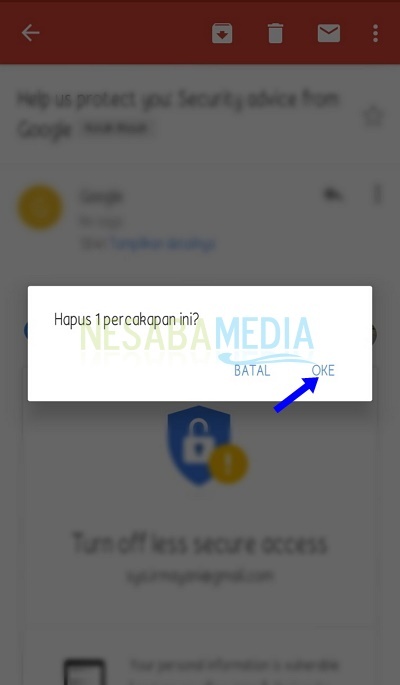
Mehrere Nachrichten löschen
1. Tippen oder tippen Sie auf den Buchstaben oder das Foto neben der Nachricht, die Sie löschen möchten. Sie können mehrere Nachrichten auswählen, die gleichzeitig gelöscht werden sollen.

2. Anschließend wird das Löschsymbol oben in der Nachricht angezeigt und klicken Sie auf das Symbol.

3. Ein Popup wird angezeigt, in dem Sie erfahren, ob Sie die Nachricht löschen möchten oder nicht.
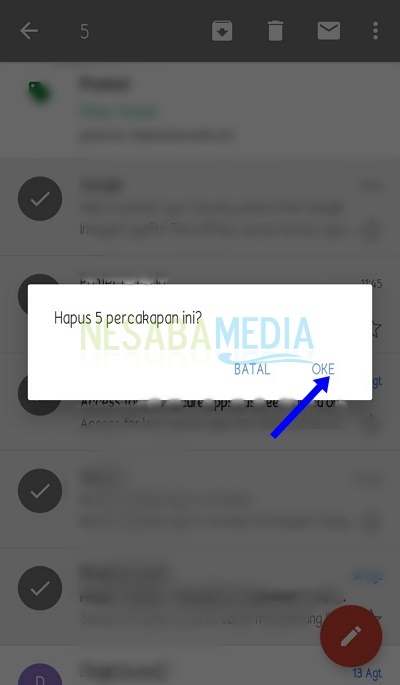
Nachrichten nach Kategorie löschen
1. Geben Sie im Suchfeld den von Google Mail bereitgestellten Operator ein. Zum Beispiel: älter als: 1J. Ziel ist es, Nachrichten zu öffnen, die alt sind oder innerhalb eines Jahres liegen. Dann drücken Sie Geben Sie ein.
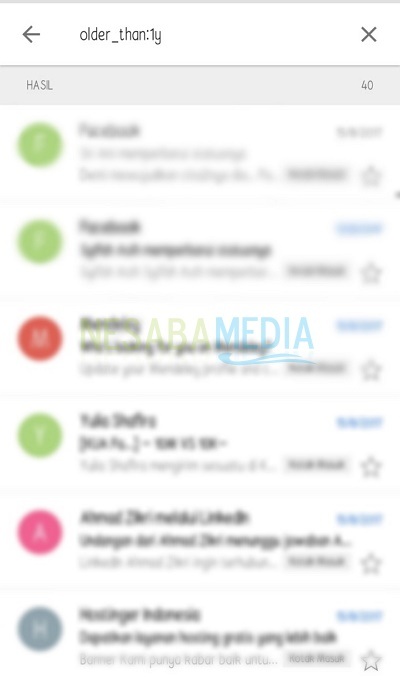
2. Dann erscheinen Nachrichten in der Kategorie.
3. Danach können Sie dieselben Schritte ausführen, um die Nachrichten zu löschen.
Nun, das sind ein paar So löschen Sie den Google Mail-Posteingang unter Android Sie. Sehr einfach, oder? Durch Löschen dieser Nachrichten können Sie die wichtigeren Nachrichten sehr leicht sehen.